動画を繋げるソフトのおすすめ4つ
- ホーム
- サポート
- 動画キャプチャ・編集
- 動画を繋げるソフトのおすすめ4つ
概要
日常生活の中でスマホを使用して動画を撮影したり、動画を繋げたりすることがよくあります。動画を繋げることは映画やテレビ制作だけでなく、日常のニーズにもなっています。では、どのように適切なソフトを選択すればよいのでしょうか? この記事は、動画を繋げるソフトを4つ紹介します。

個人用動画編集ソフトを選ぶときは、操作が簡単、効果が豊富、安定性と処理性能、コストなどを基準に選びます。

使いやすい初心者でも楽に使えます。
無料無料体験することができます。
日本語対応インターフェースは日本語化されている。
豊かな機能動画キャプチャ、動画カット、動画結合、透かし追加、音楽追加、字幕追加など、さまざまな機能が搭載。
強力MP4 、flv 、MOV 、 AVI 、 WMVなど各形式動画に対応。Windows 10 、8.1、8、7、Vista、XP等環境対応。
無料無料体験することができます。
豊かな機能動画キャプチャ、動画カット、結合、透かし追加、音楽追...
強力MP4 、flv 、MOV 、 AVI 、 WMVなど各形...
単純な動画編集する場合、Renee Video Editor Proを使用して、すばやく、簡潔に、優れた方法で完了することができます。 同時に、Renee Video Editor Pro が軽くて、ディスク占有量は 200M 未満であり、占有されるシステムリソースも少ないです。パソコンのハードウェア構成がバラバラな現状では、操作性やハードウェアの要求などの点でRenee Video Editor Proの方が優れています。価格の面では、Renee Video Editor Proの有料版の価格は、同様のソフトウェアと比較して非常に有利であると同時に、貴重なポストプロダクション資料と技術サービスサポートを提供する信頼できるものです。
Renee Video Editor Proで動画を繋げる方法
1.ソフトを起動し、「動画編集ボックス」機能を選択します。

2.「ファイルを追加」ボタンをクリックし、動画ファイルを選択します。

3.「オープニング/エンディング」をクリックし、動画に動画や画像形式のオープニングとエンディングを追加できます。
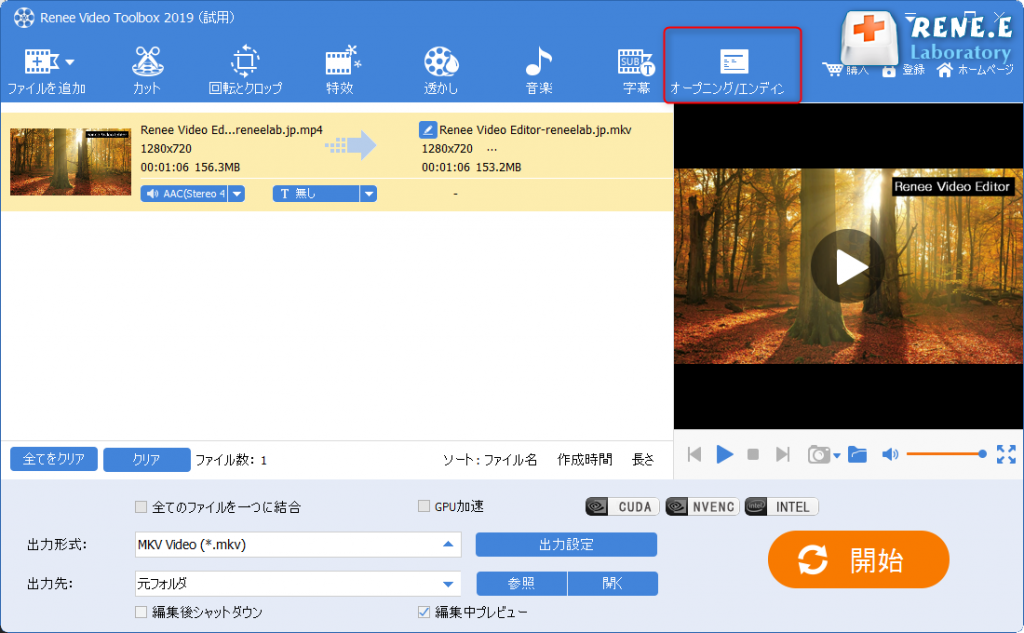
4.「オープニング」と「エンディング」の近くにある「+」ボタンから、内容を追加および編集できます。
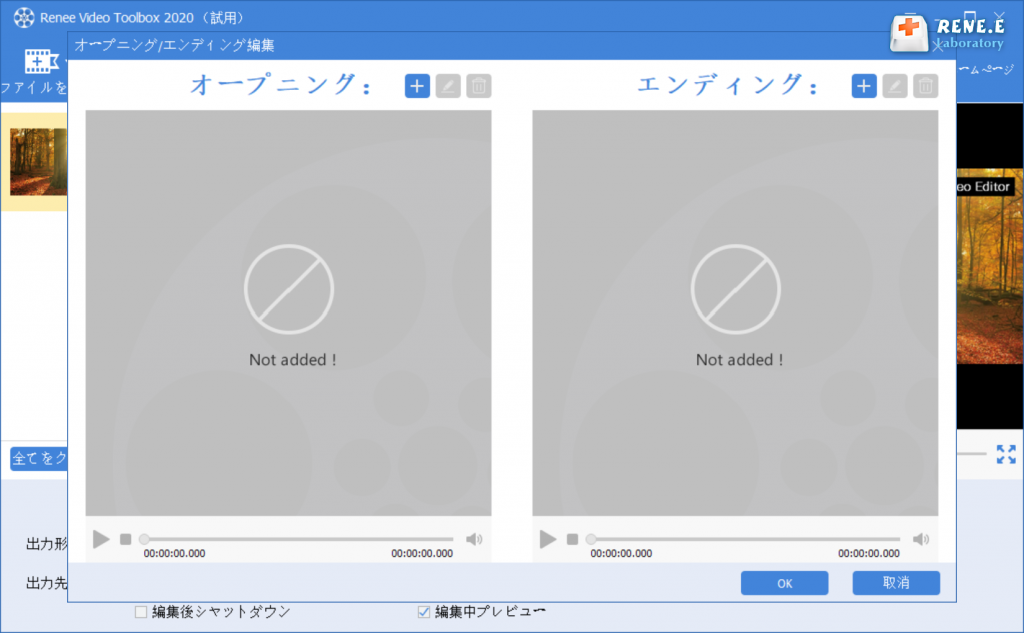
編集の詳細操作画面では、背景の色、背景画像、背景動画を選択でき、[長さ]、[トランジション]、[文字色]、[フォント]などのパラメータを設定できます。 ダウンロードした動画オープニング素材をこのソフトで動画に追加したい場合も、[背景動画を使用]にチェックを入れて、動画を本ソフトに取り込むことができてとても便利です。動画オープニング素材をインポートした後、他のパラメータを設定し、[OK] をクリックして編集インターフェイスに戻ります。
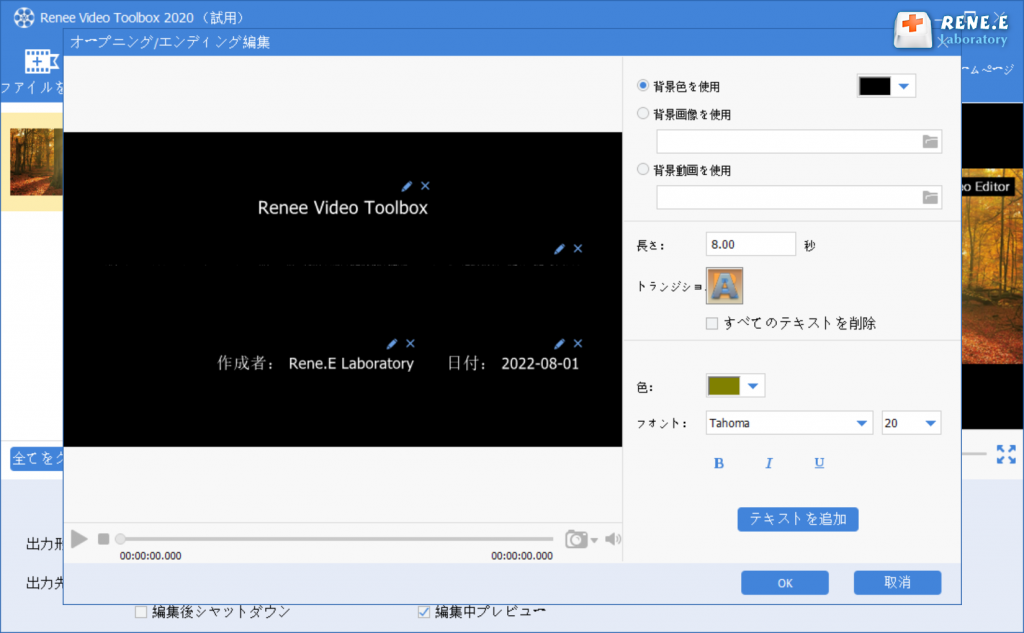
5.「全てのファイルを一つに結合」にチェックを入れます。動画右側の「トランジション無し」をクリックします。
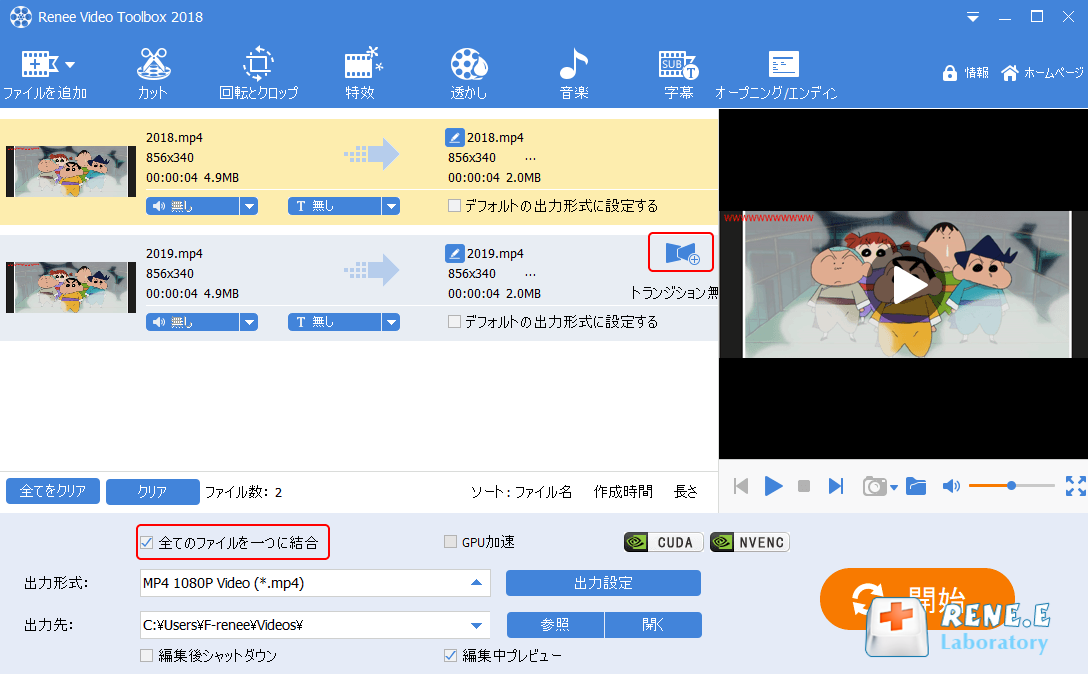
6.トランジション効果(切り替え効果)を指定し、継続時間を指定し、「OK」ボタンをクリックします。
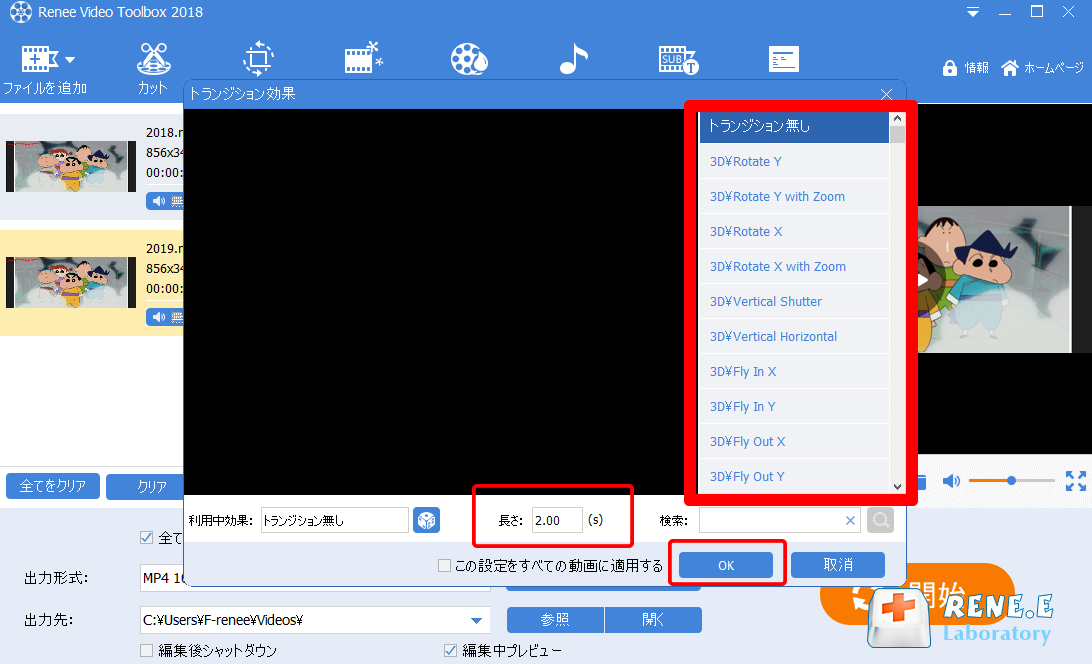
7.「出力形式」でMP4などの形式を選択します。「出力先」を指定します。「開始」ボタンをクリックして、保存し始めます。

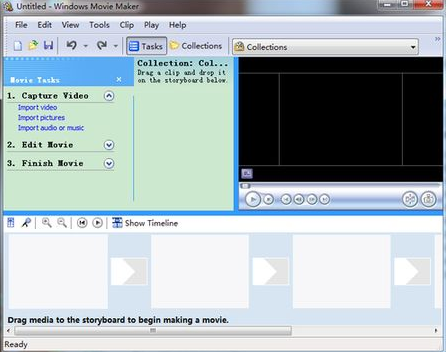
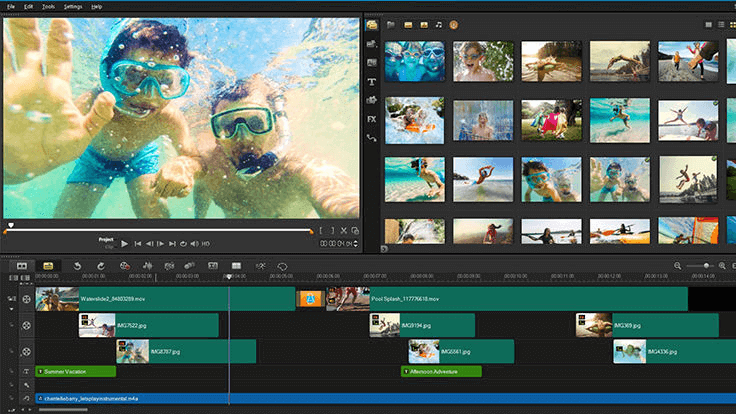
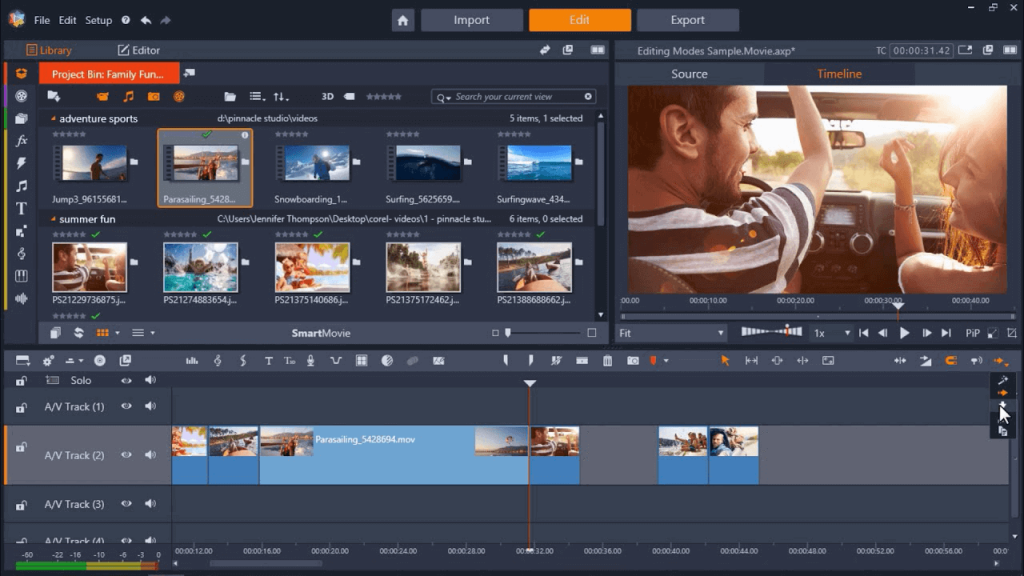
関連記事 :
2022-11-17
Ayu : PS4とは、ソニーが発売したビデオゲーム機「PlayStation 4」の略で、PS4でゲームをするだけでなく、動画を再生するユ...
2022-11-16
Yuki : 動画の素晴らしいショットに魅了されることがよくあります。スクリーンショットを使用して素晴らしいショットを保存することがよくありま...
2022-11-15
Satoshi : 字幕は、動画を説明するためのテキストの説明で、ほとんどの動画には画面の下部に字幕が表示されます。srt字幕についてあまり知らない...
VLC Media Playerで動画形式をMP4に変換する方法
2022-11-14
Imori : 多くの高解像度動画は、MP4形式ではないことがよくあります。しかし、これらの動画をスマホや一部のポータブル動画再生デバイスに入れ...


